- Autor Jason Gerald [email protected].
- Public 2023-12-16 11:34.
- Modificat ultima dată 2025-01-23 12:43.
Când vă înscrieți pe Facebook, vi se vor oferi mai multe opțiuni pentru a vă face prieteni. Dacă aveți prieteni care nu s-au alăturat încă Facebook, le puteți trimite o invitație personală să se alăture și să devină prieteni. După ce ați adăugat un prieten pe Facebook, puteți comunica sau interacționa cu ei prin profilul lor de Facebook. Rețineți că unii utilizatori își configurează intenționat conturile pentru a nu fi căutate pe Facebook, astfel încât este posibil să nu puteți găsi profilurile prietenilor doriți. Cu toate acestea, încercați metodele descrise în acest articol pentru a vă conecta cu prietenii de pe Facebook.
Etapa
Metoda 1 din 3: Utilizarea barei de căutare Facebook
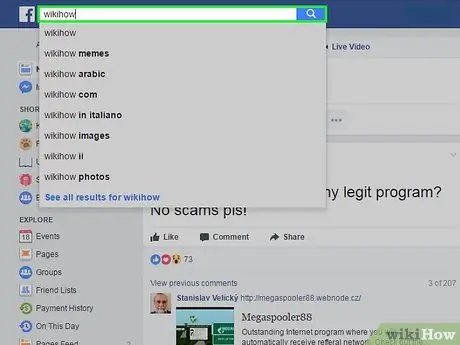
Pasul 1. Căutați bara de căutare Facebook
Se află în colțul din stânga sus al paginii principale de Facebook. Bara de căutare Facebook este concepută pentru a vă ajuta să găsiți o anumită persoană, chiar dacă nu le cunoașteți numele de familie.
Rezultatele căutării sunt afișate pe baza informațiilor pe care le-ați listat în profilul dvs
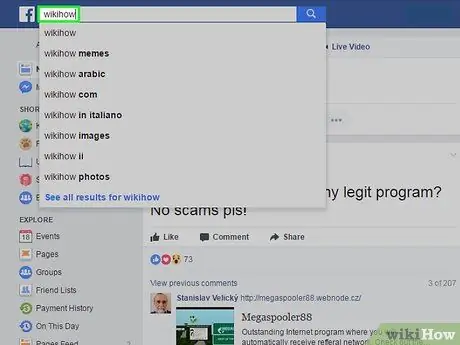
Pasul 2. Tastați numele prietenului dvs. în bara de căutare
Când începeți să tastați o intrare, Facebook vă va afișa cele mai probabile rezultate ale căutării pe baza informațiilor despre profilul dvs. Facebook sugerează de obicei prieteni care sunt din același oraș sau țară și care studiază sau lucrează în același loc.
Cu cât mai multe detalii despre tine devine Facebook, cu atât rezultatele căutării vor fi mai bune
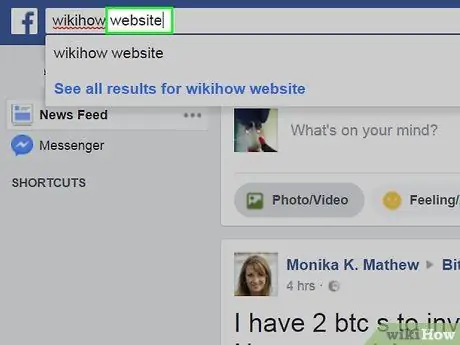
Pasul 3. Includeți detalii relevante
Dacă nu găsești un prieten doar după nume, include numele orașului, universitatea, locul de muncă și alte informații. Informații de acest gen pot restrânge rezultatele căutării.
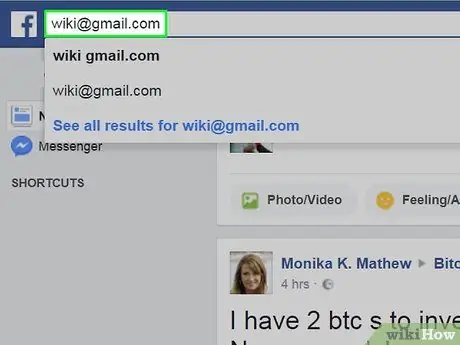
Pasul 4. Tastați adresa de e-mail a prietenului dvs. în bara de căutare
Dacă cunoașteți adresa de e-mail, tastați aceste informații direct în bara de căutare.
Profilul său va fi afișat numai dacă adresa de e-mail introdusă este adresa legată de contul său de Facebook
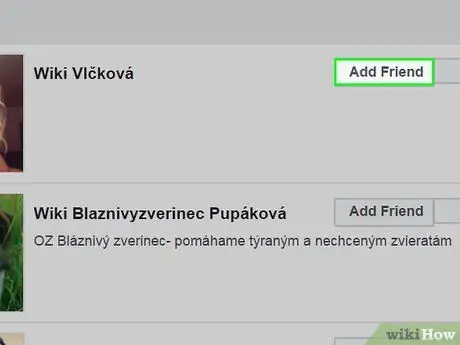
Pasul 5. Adaugă prieteni
După ce găsiți profilul potrivit, faceți clic pe linkul profilului și accesați pagina acestuia. Faceți clic pe butonul „Adăugare prieten” din partea de sus a paginii de profil pentru a trimite o cerere de prietenie.
- Dacă este un prieten nou sau un prieten vechi sau cineva cu care nu ați mai fost în contact de mult timp, ar fi mai politicos să includeți un mesaj în cererea de prietenie.
- Ajută-l să-ți amintească de tine, astfel încât să nu respingă accidental cererea ta de prietenie.
Metoda 2 din 3: Importarea contactelor de e-mail pe Facebook
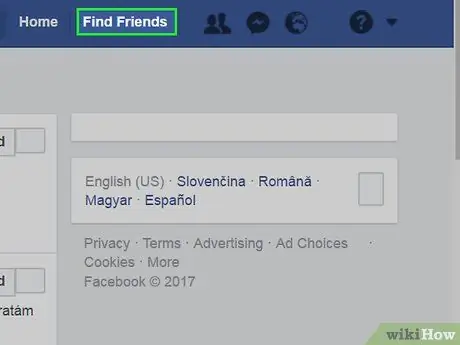
Pasul 1. Faceți clic pe linkul „Găsiți prieteni” din colțul din dreapta sus al oricărei pagini de Facebook
Pagina va fi actualizată, iar Facebook va afișa o listă cu „People You May Know” („People You May Know”), pe baza informațiilor din profilul dvs.
- Poate că va trebui să parcurgeți această listă pentru a găsi prieteni la care nu v-ați gândit la început.
- Puteți utiliza această listă și dacă nu vă amintiți numele prietenului pe care îl căutați.
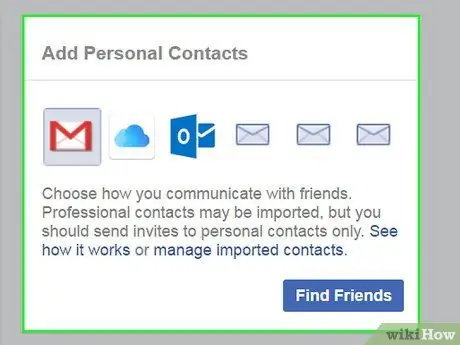
Pasul 2. Faceți clic pe caseta „Adăugați contacte personale”
Această casetă se află în partea dreaptă a ecranului. Adresa de e-mail asociată în prezent cu contul Facebook va fi afișată în această casetă.

Pasul 3. Importați contacte din contul de e-mail
Urmați instrucțiunile pe care le oferă Facebook pentru a importa contacte de e-mail din contul de adresă de e-mail selectat. Instrucțiunile de import pot varia în funcție de furnizorul de servicii de e-mail pe care îl utilizați.
De exemplu, dacă utilizați Gmail, vi se va cere să vă conectați la contul dvs. Gmail, faceți clic pe butonul „Export” de pe pagina Gmail și specificați persoanele de contact pe care doriți să le încărcați pe Facebook
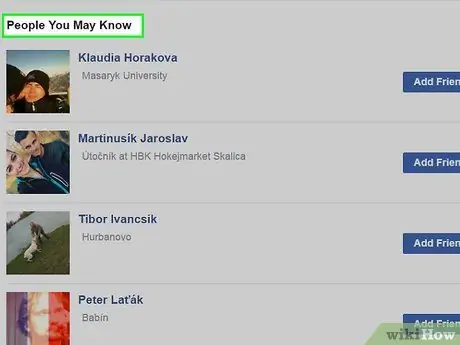
Pasul 4. Căutați prieteni sugerați
Facebook va căuta prieteni utilizând adresele de e-mail și numele de contact importate din contul de e-mail.
Metoda 3 din 3: Invitați prietenii pe Facebook
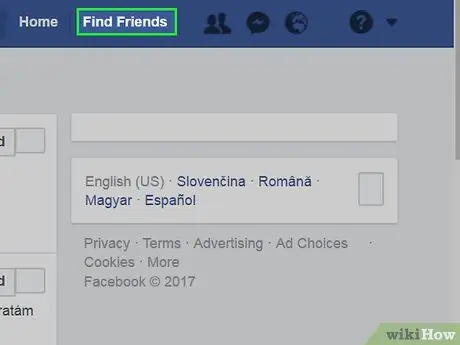
Pasul 1. Faceți clic pe linkul „Găsiți prieteni”
Se află în colțul din dreapta sus al paginii de Facebook. Dacă nu puteți găsi prietenul pe care îl căutați folosind oricare dintre metodele descrise anterior, este posibil să nu aibă încă un cont Facebook.
Puteți profita de ocazie pentru a-l invita pe Facebook
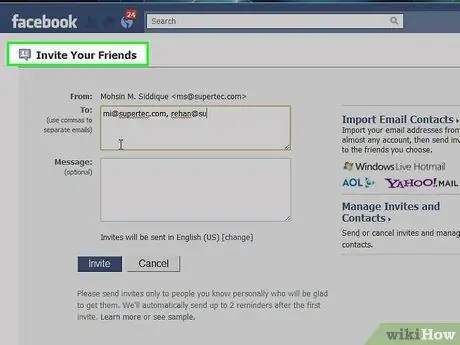
Pasul 2. Accesați caseta „Invitați-vă prietenii”
Se află în colțul din dreapta jos al paginii, sub secțiunea „Adăugați contacte personale”. În această casetă, puteți accesa o bară de căutare care vă va permite să introduceți numerele de telefon și adresele de e-mail ale persoanelor pe care doriți să le invitați pe Facebook.
- Introduceți numărul de telefon sau adresa de e-mail a unui prieten în caseta de căutare. După aceea, Facebook va trimite o notificare prietenului în cauză că doriți prezența acestuia pe Facebook.
- Pentru a invita mai multe persoane simultan, puneți o virgulă după fiecare adresă de e-mail sau număr de telefon pe care îl introduceți.
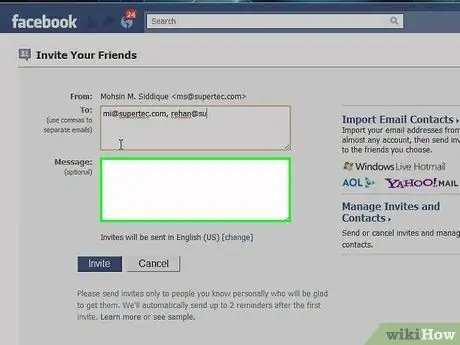
Pasul 3. Spune-i direct prietenului în cauză
Dacă nu îl găsești pe Facebook și nu ai numărul de telefon sau adresa de e-mail, este o idee bună să-l întrebi direct. Spuneți că doriți să păstrați legătura cu el prin Facebook.
sfaturi
- Unii utilizatori stabilesc setări de confidențialitate ale contului care își pot ascunde profilul, astfel încât să nu-i puteți găsi profilul pe Facebook.
- Unii utilizatori Facebook aplică setările de confidențialitate ale contului, care fac profilurile lor de nedescoperit prin căutări regulate. De exemplu, numai prietenii prietenilor utilizatorului își pot găsi profilul.
- Dacă găsești prietenul în cauză pe Facebook, dar nu vezi butonul „Adaugă prieten”, acesta are setarea de confidențialitate de a nu accepta cererile de prietenie de la nimeni. Este posibil să fie necesar să vă împrieteniți mai întâi cu unul dintre prietenii săi înainte să-l puteți adăuga ca prieten. Dacă acesta este cazul, încercați mai întâi să-l trimiteți.
- Când adăugați un prieten vechi, prezentați-vă printr-o postare de perete sau un mesaj înainte de a trimite o cerere de prietenie. Este posibil să nu-și amintească de tine, așa că nu te va adăuga ca prieten.
- Când vă conectați la contul dvs. pentru a vă verifica contul de mesagerie instantanee / de e-mail, Facebook nu va stoca informațiile despre parolă.
Avertizare
- Nu împărtășiți nimănui informațiile contului dvs. Facebook.
- Protejați-vă confidențialitatea prin a nu adăuga prieteni la întâmplare pe Facebook, cu excepția cazului în care îi cunoașteți deja.






